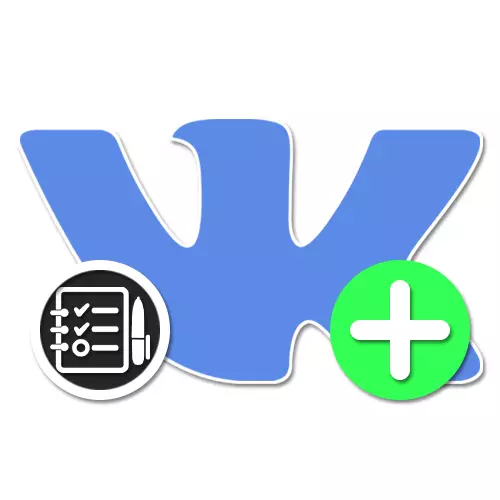
ઇન્ટરનેટ પરના પરીક્ષણો, તેમજ મતદાન, જાહેર અભિપ્રાયના આધારે અથવા વપરાશકર્તાઓને ચોક્કસ માહિતી પૂરી પાડવાની સૌથી અસરકારક રીતોમાંની એક છે. સોશિયલ નેટવર્કમાં, વીકોન્ટાક્ટે ત્રીજા પક્ષના સંસાધનો અને આંતરિક એપ્લિકેશન્સનો સમાન ઉપયોગ કરવાની તક પણ રજૂ કરે છે. વધુ સૂચનો દરમિયાન, અમે વિવિધ પરિસ્થિતિઓમાં શ્રેષ્ઠ કેટલાક ઉદાહરણોને જોશું.
પરીક્ષણ વી.કે. બનાવી રહ્યા છે
આ સામગ્રીના ભાગરૂપે, અમને ફક્ત અસ્તિત્વમાંના કેટલાક રસ્તાઓ કહેવામાં આવશે, કારણ કે તેમાંના ઘણા એક બીજા માટે વૈકલ્પિક છે. તે જ સમયે, શ્રેષ્ઠ અને આગ્રહણીય પદ્ધતિઓ વિશિષ્ટ રીતે પદ્ધતિઓ છે, તૃતીય-પક્ષ સંસાધનોના ઉપયોગ વિના Vkontakte માં ઉપલબ્ધ ડિફૉલ્ટ રૂપે. જો કે, ધ્યાનમાં લેવું પણ આ અમલીકરણ સીધા ઇચ્છિત પરિણામ પર આધારિત છે.પદ્ધતિ 1: તૃતીય-પક્ષ ઑનલાઇન સેવાઓ
તૃતીય-પક્ષ ઑનલાઇન સેવાઓ સાથે વીસી માટે એક પરીક્ષણ બનાવવાનો સૌથી સરળ રસ્તો, સીધી અથવા આડકતરી રીતે યોગ્ય તક પૂરી પાડે છે. આ પ્રક્રિયા ખૂબ વિગતવાર હતી. નીચે આપેલા લિંક પર અમને એક અલગ સૂચનામાં વર્ણવવામાં આવી હતી. બધા વિકલ્પોમાંથી, શ્રેષ્ઠ Google ફોર્મ્સનો ઉપયોગ કરવો છે.
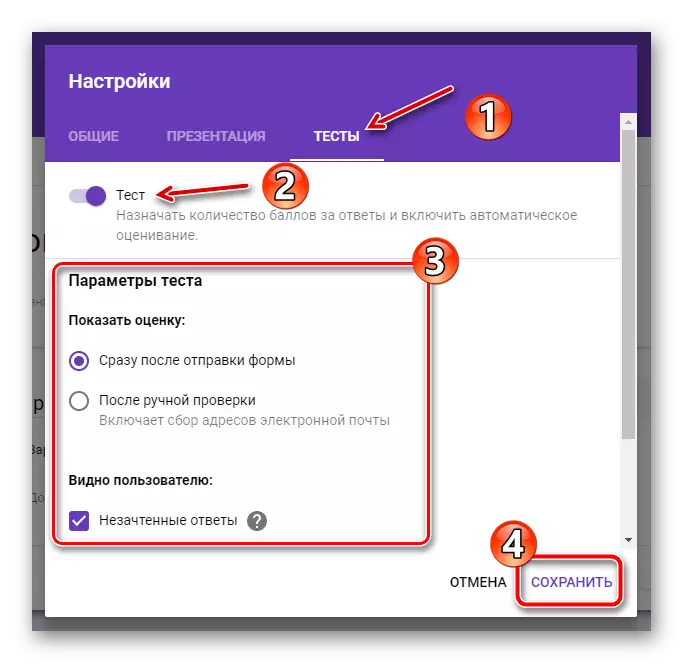
વધુ વાંચો: ઑનલાઇન ટેસ્ટ કેવી રીતે બનાવવી
સોશિયલ નેટવર્ક સાઇટ પર યોગ્ય સ્થાન પર એક પરીક્ષણ ઉમેરવા માટે, તમારે સંદર્ભ જોડાણનો ઉપયોગ અન્ય કોઈપણ સ્રોતોમાંથી સામગ્રીના કિસ્સામાં કરવો જોઈએ. તે જ સમયે, ધ્યાનમાં લો કે બધા વિકલ્પો શ્રેષ્ઠ રહેશે નહીં, કારણ કે તે ફક્ત બાહ્ય સંસાધનોમાં જવાનું સરળ છે.
પરીક્ષણ બનાવવું
- એક પરીક્ષણ કરવાનું પ્રારંભ કરવા માટે, પાછલા વિભાગ દ્વારા "ઍપેન્ડિક્સને ગોઠવો" લિંકનો ઉપયોગ કરો અથવા જૂથના મુખ્ય પૃષ્ઠ પર વિજેટ પર ડાબું બટનને ક્લિક કરો. તે પછી, એપ્લિકેશનમાં હોવાથી, "એપ્લિકેશન સેટિંગ્સ" બટનનો ઉપયોગ કરો.
- હેડરમાં મેનૂનો ઉપયોગ કરીને, ટેસ્ટ ટેબ બનાવો ખોલો અને જવાબોના પ્રકારને પસંદ કરો જેનો ઉપયોગ સમગ્ર પરીક્ષણમાં કરવામાં આવશે. નોંધ: તમે ફક્ત એક જ વિકલ્પનો ઉલ્લેખ કરી શકો છો, જેની પસંદગીની વધુ પ્રક્રિયા અલગ હોઈ શકે છે.
- "ટેસ્ટ બનાવો" પર ક્લિક કર્યા પછી "બટનો સાથે" વિકલ્પના ઉદાહરણ પર, મુખ્ય પરિમાણો વિંડોના તળિયે દેખાશે. આયકન ઉમેરીને, પરીક્ષણના નામ અને વર્ણનને સ્પષ્ટ કરો.
- નવા વિકલ્પો બનાવવા માટે ટોચની પેનલ પર "ઉમેરો" ઉમેરો "બટનનો ઉપયોગ કરો. પ્રથમ તબક્કામાં પસંદ કરેલા પરીક્ષણના પ્રકારને આધારે, અહીં પ્રશ્ન સેટ કરવો શક્ય છે, યોગ્ય લિંકનો ઉપયોગ કરીને નવા બટનો ઉમેરીને જવાબોનું વર્ણન અસાઇન કરો અને પોઇન્ટ્સનું સંચાલન કરો.
- મોટી સંખ્યામાં જવાબો સાથે કામ કરતી વખતે, તમે ખેંચીને બ્લોક્સની હિલચાલનો ઉપયોગ કરી શકો છો, જેથી પરીક્ષણ માટે યોગ્ય અને સૌથી અનુકૂળ ઑર્ડર નક્કી કરવામાં આવે. એપ્લિકેશનના કાર્ય સાથે ગૂંચવવું નહીં, અનુભવની જરૂર પડશે, તેથી તમે સતત પરિણામોની ચકાસણી કરો છો.
- તરત જ પોઇન્ટ્સની સંખ્યા ધ્યાનમાં રાખવાની ખાતરી કરો કે જે પછીથી "ટેસ્ટ પરિણામો" પૃષ્ઠથી શક્ય પરિણામોમાંથી પરીક્ષણ તરફ દોરી જશે. પ્રશ્નોના પરિણામોની સંખ્યા પર કોઈ પ્રતિબંધો નથી.
- પરીક્ષણ બનાવટને પૂર્ણ કરવા માટે, તે જ ટોચની પેનલ પર સાચવો બટનને ક્લિક કરો. પરિણામે, તમને "પરીક્ષણો" પૃષ્ઠ પર રીડાયરેક્ટ કરવામાં આવશે, જ્યાં સ્લાઇડરનો ઉપયોગ કરીને તમે એપ્લિકેશનના બધા વપરાશકર્તાઓને પરીક્ષણ કરી શકો છો અથવા "સંપાદિત કરો" લિંક પર ક્લિક કરીને પરિમાણો પર પાછા ફરો.
- સર્જન પગલાને ધ્યાનમાં લીધા વગર, તમે હંમેશાં "સેટિંગ્સ" વિકલ્પનો ઉપયોગ કરી શકો છો. સૂચનાઓ સક્ષમ કરવાની શક્યતાને કારણે અહીં પ્રસ્તુત પરિમાણો મહત્વપૂર્ણ છે.
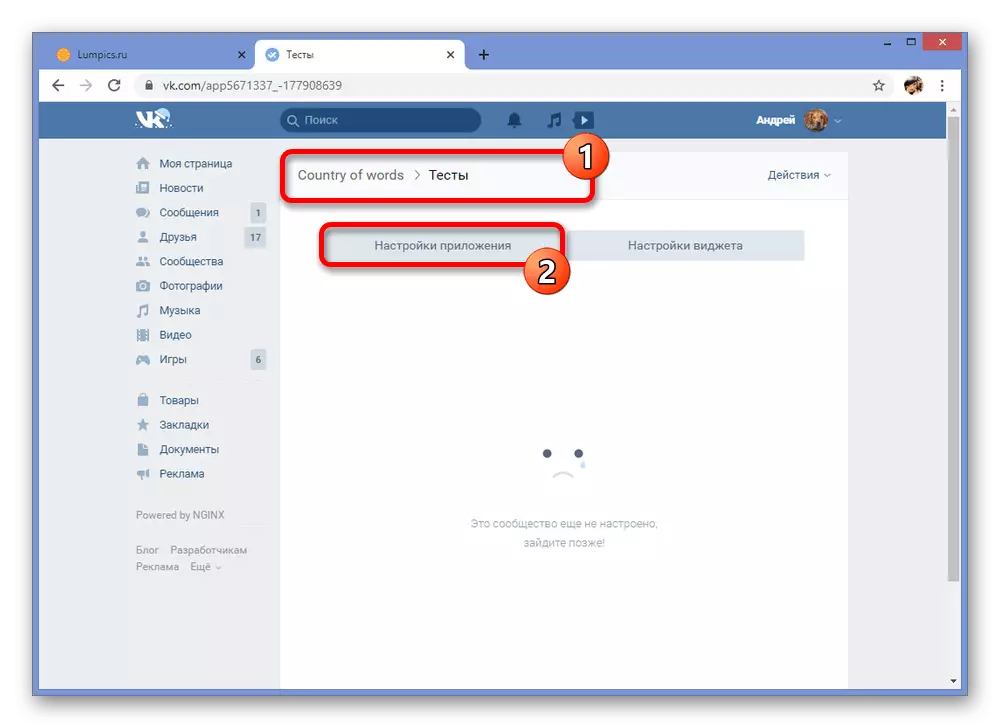
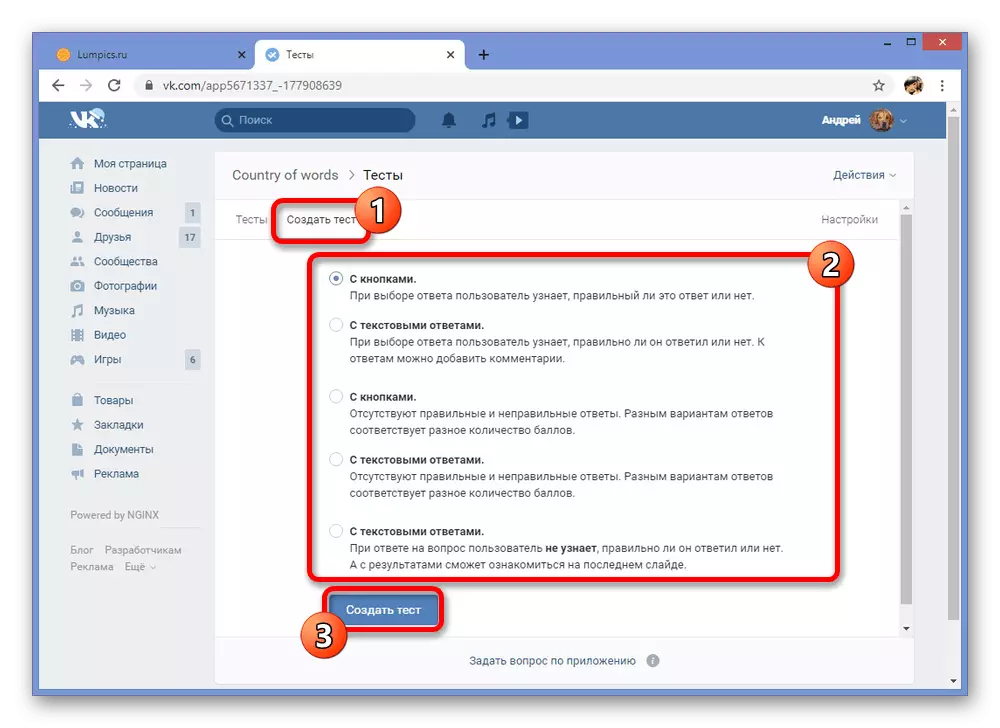
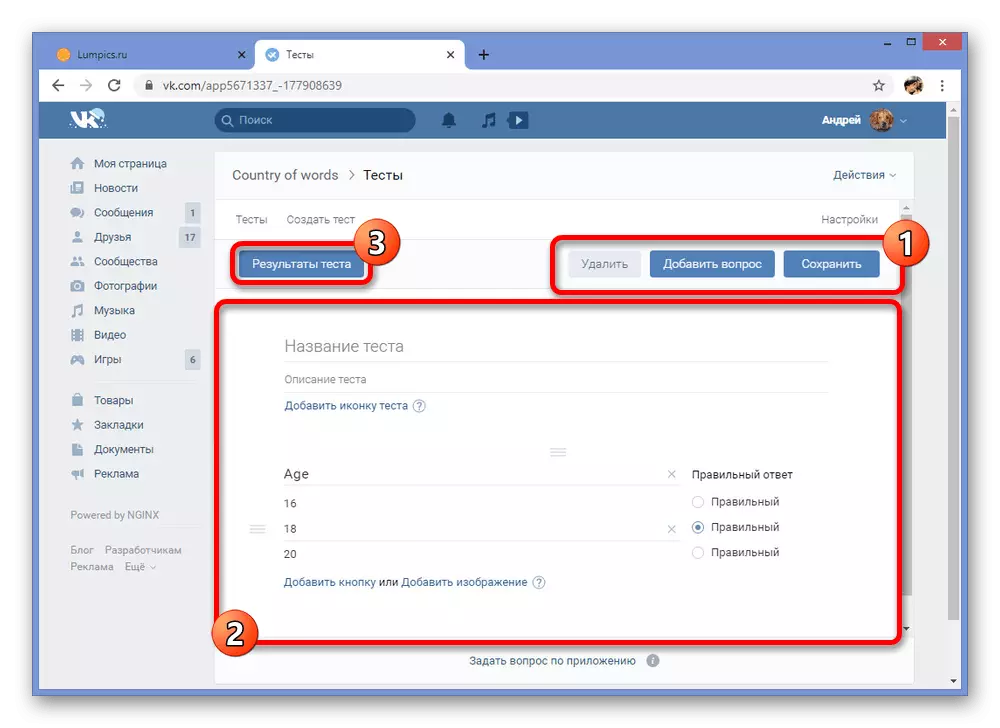
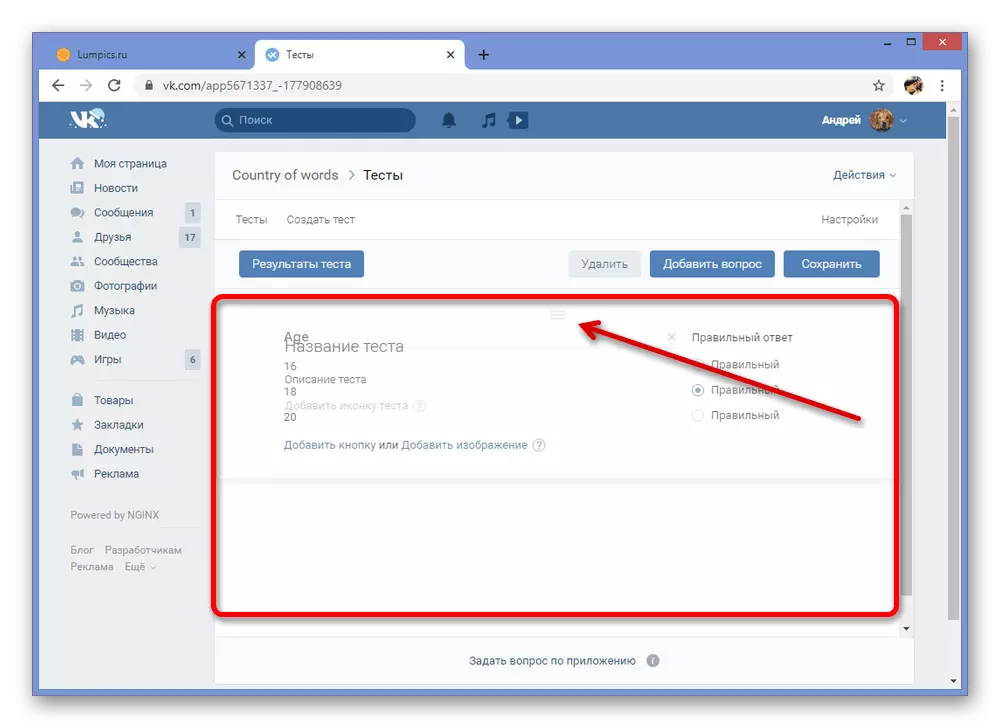

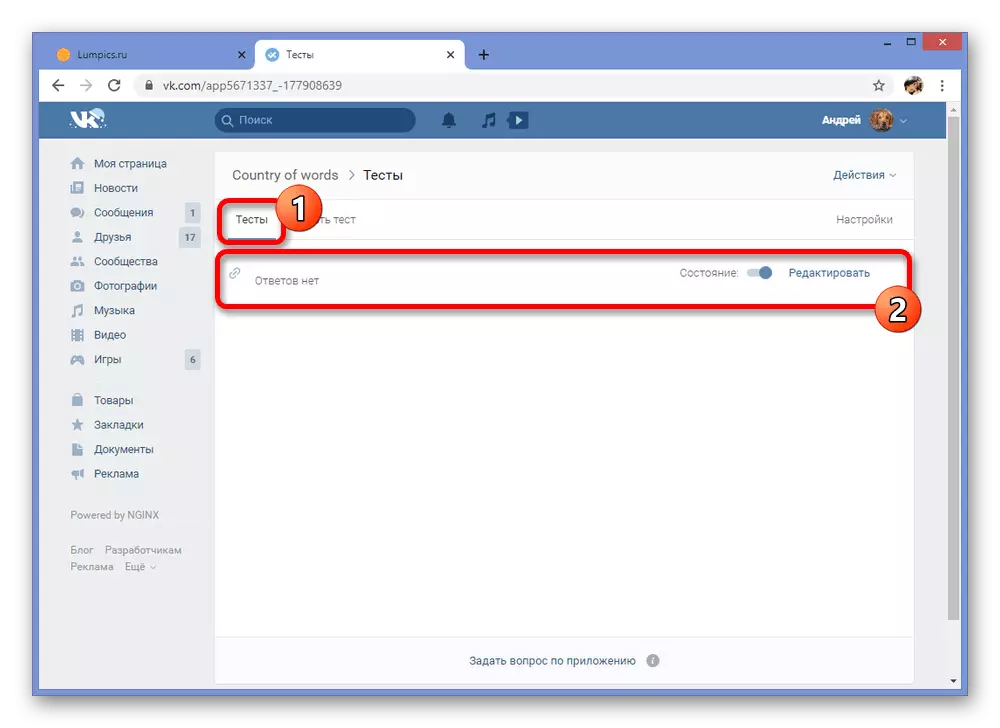
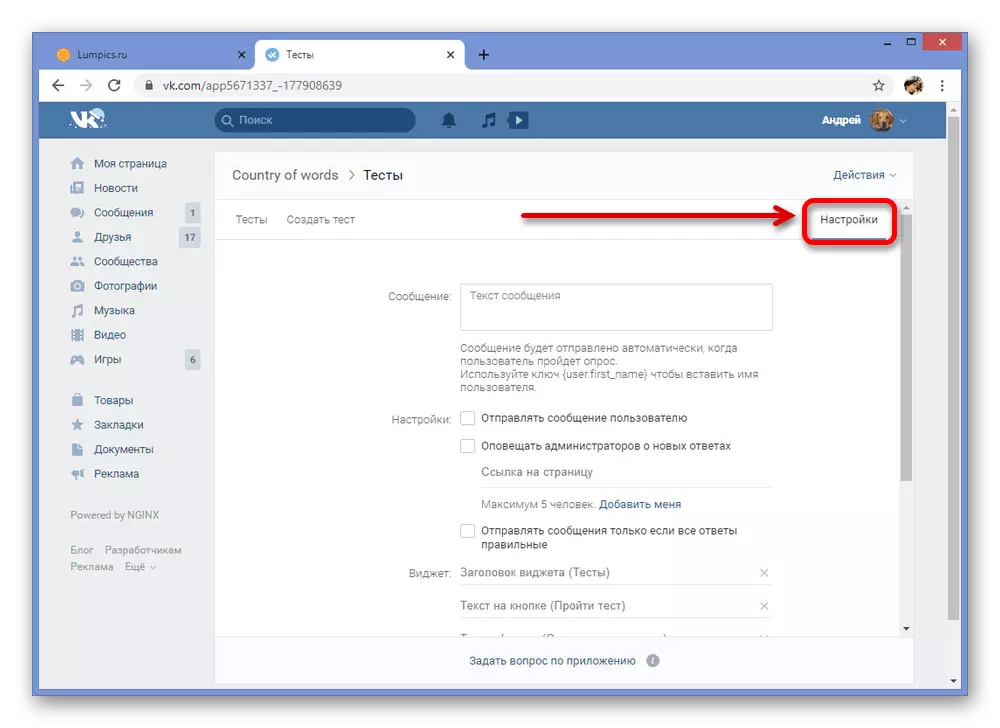
અમે ખાસ કરીને વિગતોમાં સ્પષ્ટ રીતે છૂટાછવાયા નથી, કારણ કે એક પરીક્ષણ બનાવવાની પ્રક્રિયા મુખ્યત્વે તમારા વિચારો પર આધાર રાખે છે, અને સમુદાય દ્વારા પ્રદાન કરેલા સાધનોથી નહીં. જો કે, આ ધ્યાનમાં લેવું પણ, આ વિકલ્પ સૌથી વધુ ભલામણ કરવામાં આવે છે જો તમારે ફક્ત કેટલાક સહભાગીઓ માટે જ ઍક્સેસ મર્યાદિત કરીને જૂથમાં પૂરતી લવચીક પરીક્ષણ બનાવવાની જરૂર છે.
પદ્ધતિ 3: મેગેટસ્ટેસ્ટ પરિશિષ્ટ
પ્રથમ રીતે સમાનતા દ્વારા, Vkontakte માં ત્યાં એવા એપ્લિકેશન્સ છે જે સમુદાય પર આધાર રાખે છે અને દરેક સોશિયલ નેટવર્ક વપરાશકર્તાને ઍક્સેસિબલ નથી. તેમાંના સૌથી પ્રસિદ્ધ મેગાટેઝ છે, જે એકદમ અનુકૂળ સંપાદક પર મફતમાં પાસ અને સ્વતંત્ર રીતે પરીક્ષણો બનાવવા માટે પરવાનગી આપે છે. તે જ સમયે, એપ્લિકેશનની પ્રભાવશાળી લોકપ્રિયતાને કારણે, આ પદ્ધતિ પાછલા સંસ્કરણથી ઓછી ઓછી છે.
એપ્લિકેશનની તૈયારી
- પ્રથમ તમારે મેગટેસ્ટના સત્તાવાર સમુદાયમાં જવાની જરૂર છે, જેમ કે સબ્સ્ક્રિપ્શન ઇશ્યૂ કરવા અને "ચર્ચાઓ" વિભાગને ખોલો.
સત્તાવાર સમુદાય મેગેટસ્ટ પર જાઓ
- અહીં થીમ "સંપાદકની સક્રિયકરણ" શોધો અને ખોલો.
- આ ચર્ચામાં પ્રથમ સંદેશમાંથી, કોડ શબ્દ શબ્દમાળામાં સબમિટ કરેલા અક્ષર સમૂહને પસંદ કરો અને કૉપિ કરો. આ કોડ પછીથી જરૂરી રહેશે.
- એપ્લિકેશનમાં જવા માટે નીચેની લિંક પર ક્લિક કરો. પ્રારંભ કરવા માટે, યોગ્ય બટનનો ઉપયોગ કરો અને ડાઉનલોડ પૂર્ણ થવાની રાહ જુઓ.
પરિશિષ્ટ મેગેટસ્ટ vkontakte પર જાઓ
- ઉપર વર્ણવેલ ક્રિયાઓ ચલાવવા પછી, તમને પરીક્ષણ સંપાદક પૃષ્ઠ પર રીડાયરેક્ટ કરવામાં આવશે. મુખ્ય પરિમાણો પર જવા માટે "ઉમેરો" પર ક્લિક કરો.
- પરીક્ષણ માટે જરૂરીયાતો અનુસાર અને ફરજિયાત ઉમેરો છબીઓ અનુસાર પ્રસ્તુત ક્ષેત્રોમાં ભરો. જો તમે આયકનની ડાઉનલોડને અવગણશો, તો પરીક્ષણનું પરીક્ષણ અથવા પ્રકાશિત કરી શકાતું નથી.
- માઉસ વ્હીલ એપ્લિકેશન પૃષ્ઠને "ડફ પ્રશ્ન સૂચિ" પર નીચે સ્ક્રોલ કરે છે અને ઍડ કરો પ્રશ્નને ક્લિક કરો. તમારે તમારી અપેક્ષાઓ સાથે સખત પાલન કરવાની જરૂર છે, કારણ કે પ્રશ્નોમાં પ્રશ્નો બદલી શકાતા નથી.
- દરેક પ્રશ્નને સંપાદિત કરતી વખતે, એક અલગ સંપાદક કવર ડાઉનલોડ કરવાની ક્ષમતા સાથે, પ્રશ્નનું વર્ણન કેવી રીતે કરવું અને કેટલાક જવાબોનું વર્ણન કરવું. વિન્ડોને બંધ કરતી વખતે બધા ફેરફારોને સાચવવાથી આપમેળે થાય છે.
- પ્રશ્નોની સ્થાપના કર્યા પછી, "પરીક્ષણ પરિણામો" નીચેની એપ્લિકેશનને નીચે સ્ક્રોલ કરો અને પરિણામ ઉમેરો બટનને ક્લિક કરો. વિકલ્પોની સંખ્યા સામાન્ય રીતે અમર્યાદિત છે.
- સંપાદન વિકલ્પો અલગ વિંડોમાં પણ કરવામાં આવે છે. ફક્ત દરેક અગાઉ બનાવેલા પ્રશ્નમાં જરૂરી જવાબોની બાજુમાં એક ટિક ઇન્સ્ટોલ કરો, જે અંતમાં આ પરિણામ તરફ દોરી જશે.
- સંપાદન પૂર્ણ કરવા અને પ્રદર્શન પરીક્ષણ તપાસો, પૃષ્ઠની ટોચ પર પાછા જાઓ અને "ચલાવો" ક્લિક કરો.
- જો ચેક સફળતાપૂર્વક પસાર થયો છે, તો "ટેસ્ટ સંપાદક" ટેબ પર પાછા જાઓ, માઉસને તમે હમણાં જ બનાવેલ પરીક્ષણ સાથે બ્લોક પર હોવર કરો અને "પ્રકાશિત કરો" ને ક્લિક કરો. આ પ્રક્રિયા બનાવે છે.
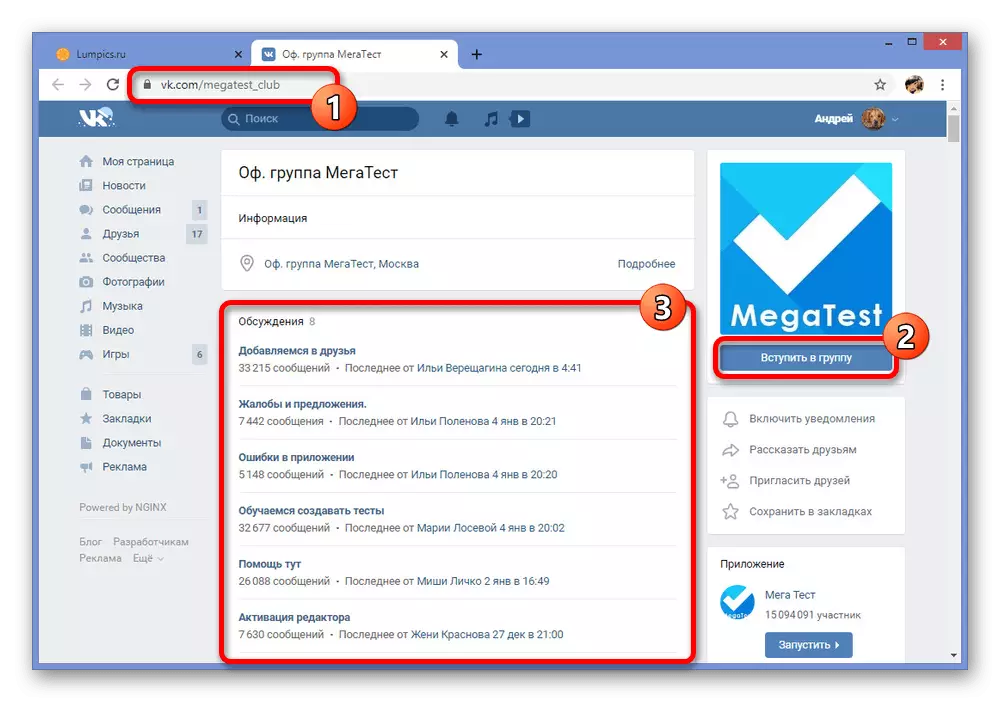
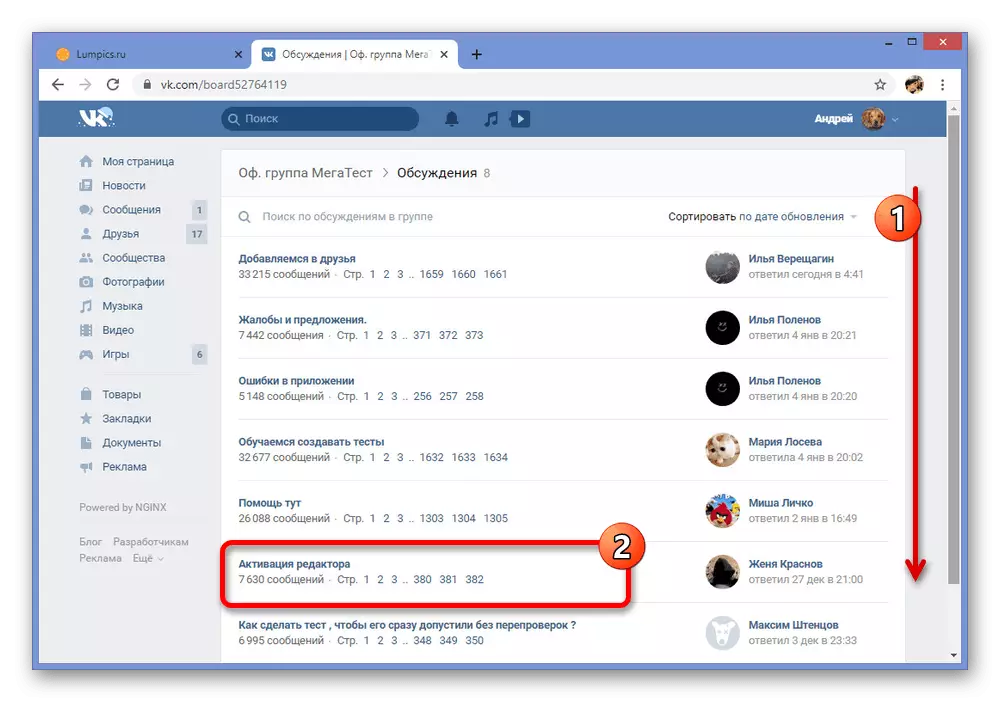
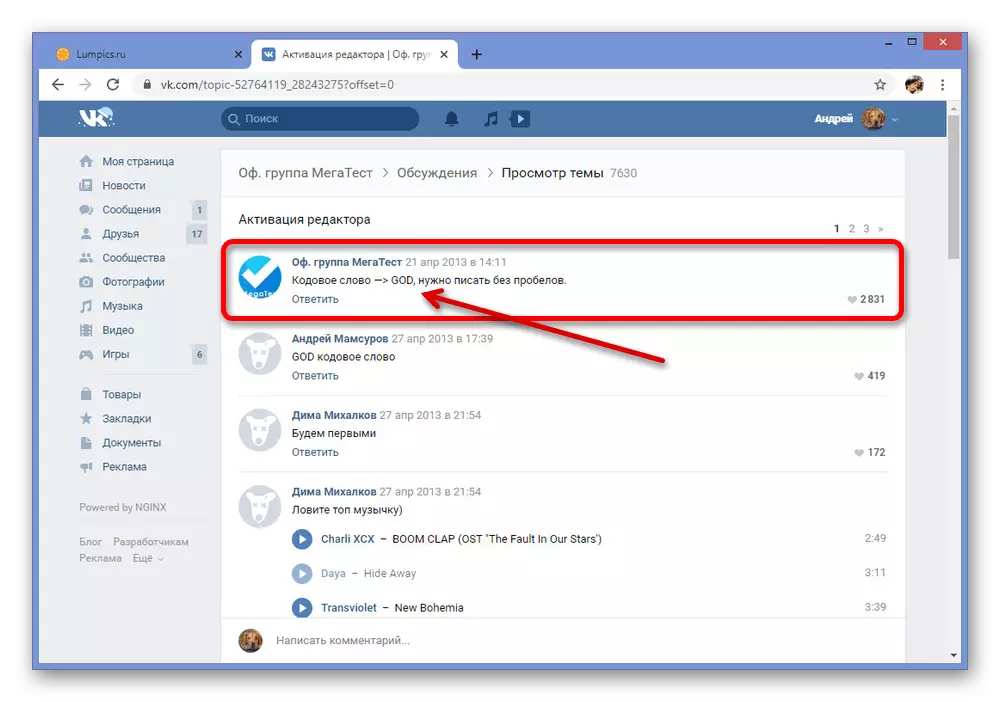
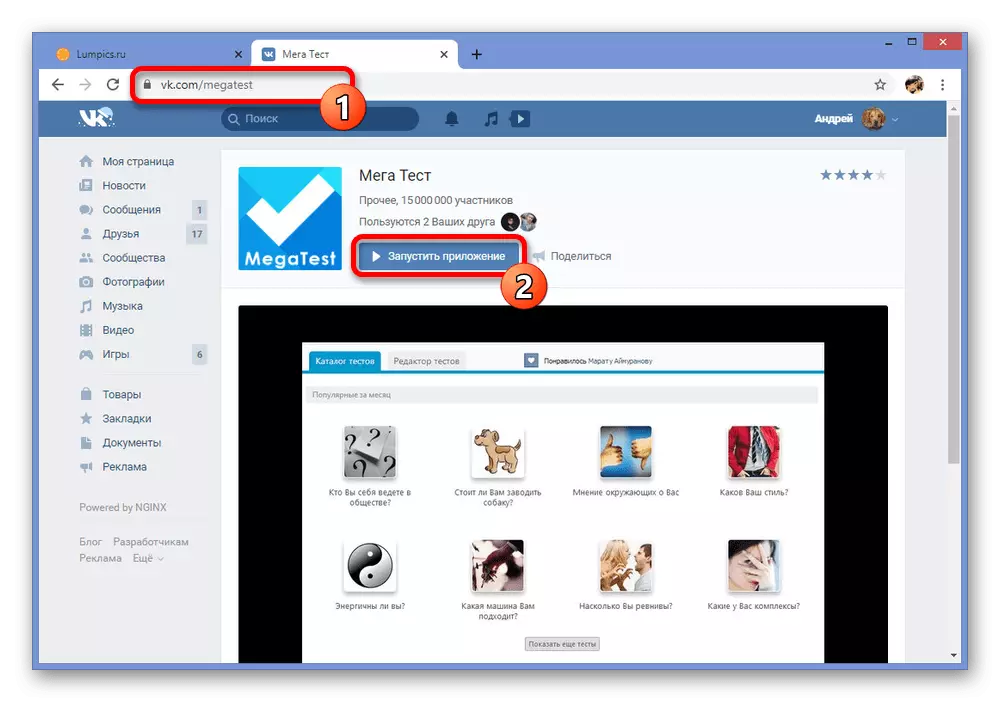
નોંધ: કમ્પ્યુટર પર ફ્લેશ પ્લેયર ઇન્સ્ટોલ કરવામાં આવે ત્યારે જ સ્ટાર્ટઅપ કરવામાં આવશે. તેથી, ખાસ કરીને જો તમે નવીનતમ બ્રાઉઝર આવૃત્તિઓમાંથી એકનો ઉપયોગ કરો છો, તો ઇચ્છિત ઘટકને ડાઉનલોડ કરવાની ખાતરી કરો.
પરીક્ષણ બનાવવું
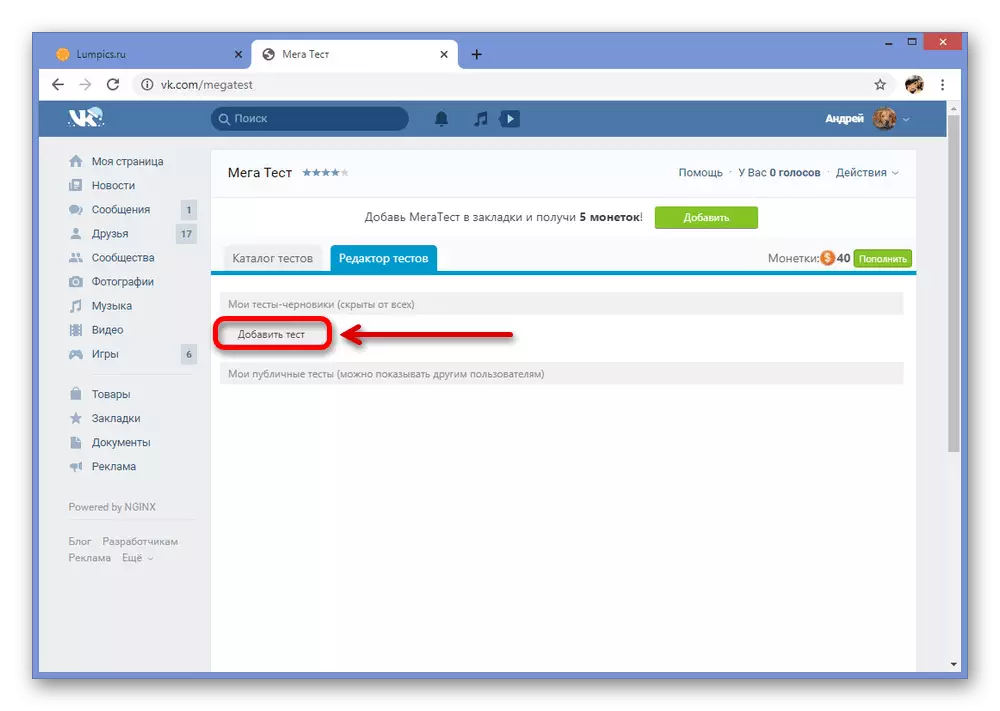
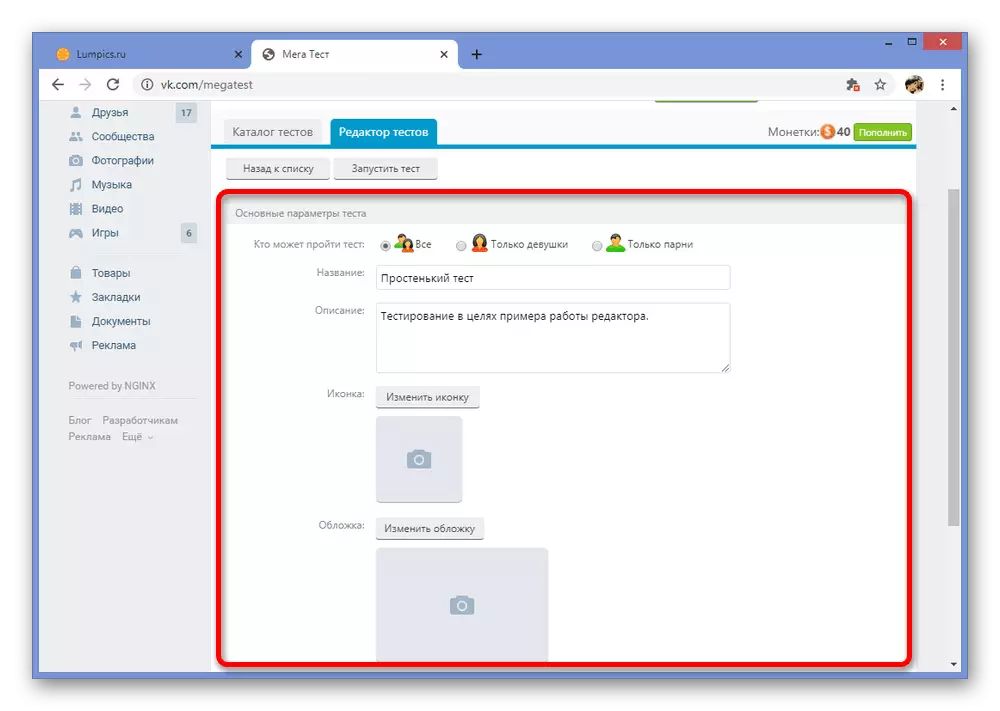
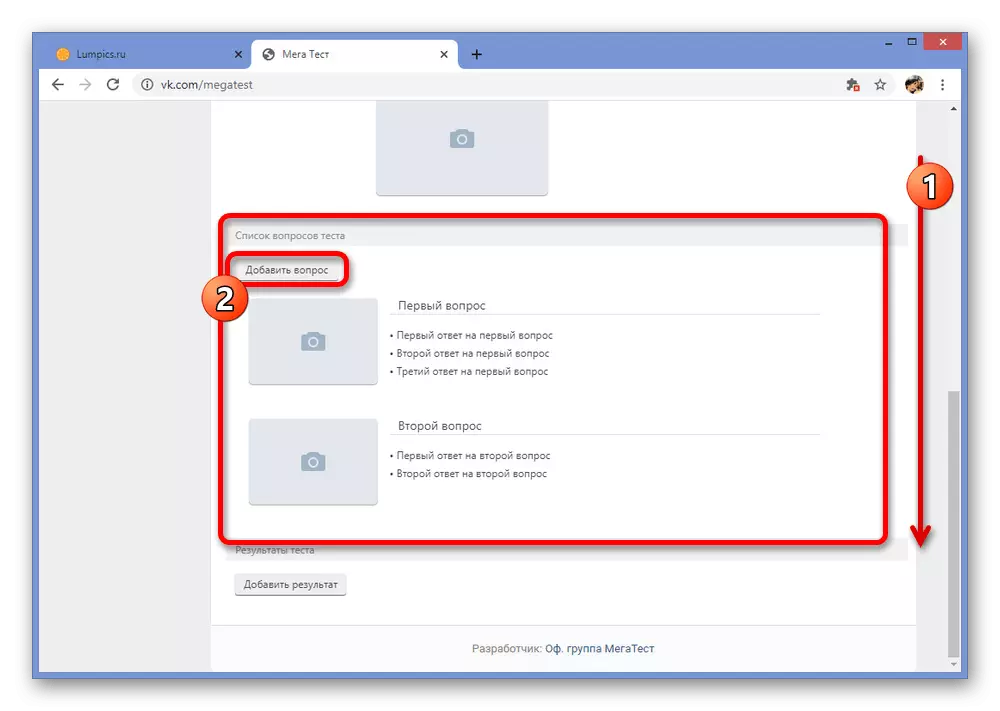
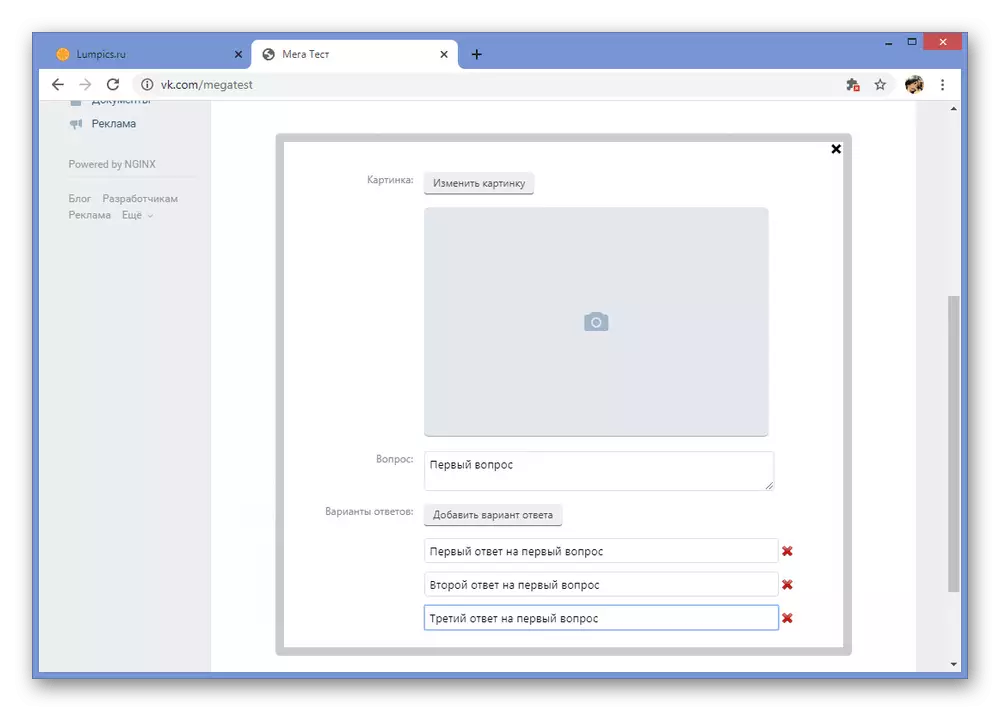
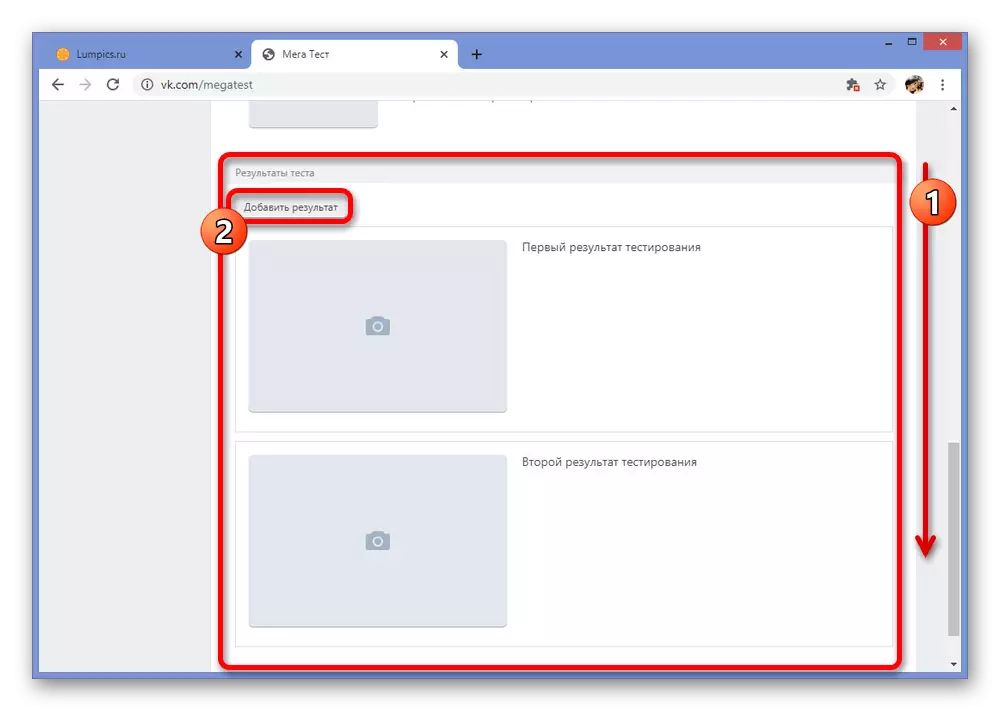

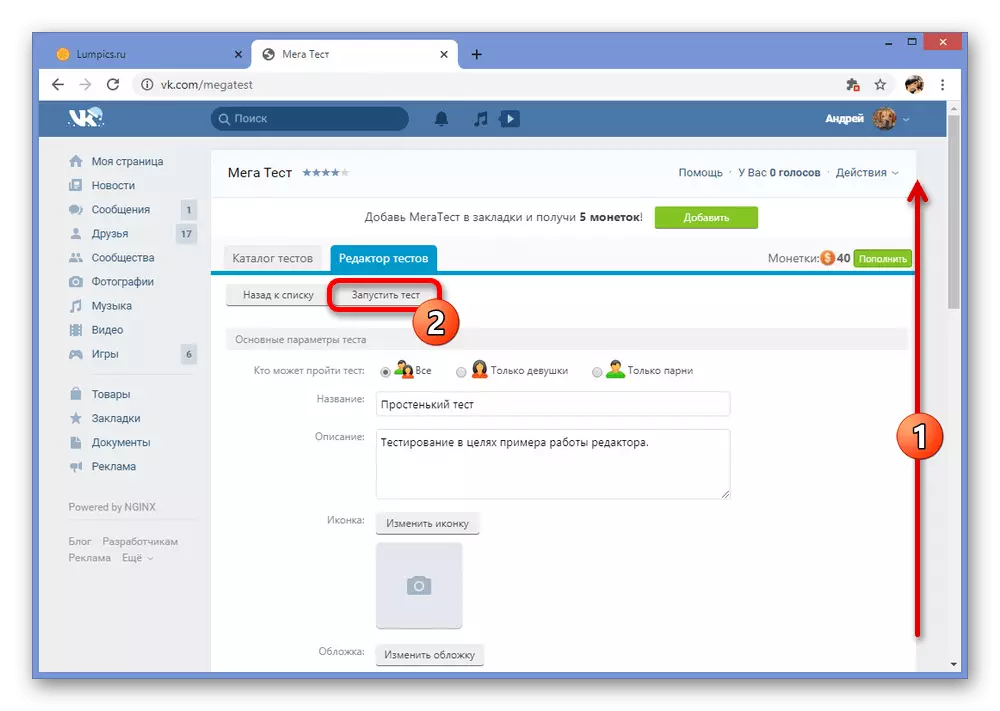
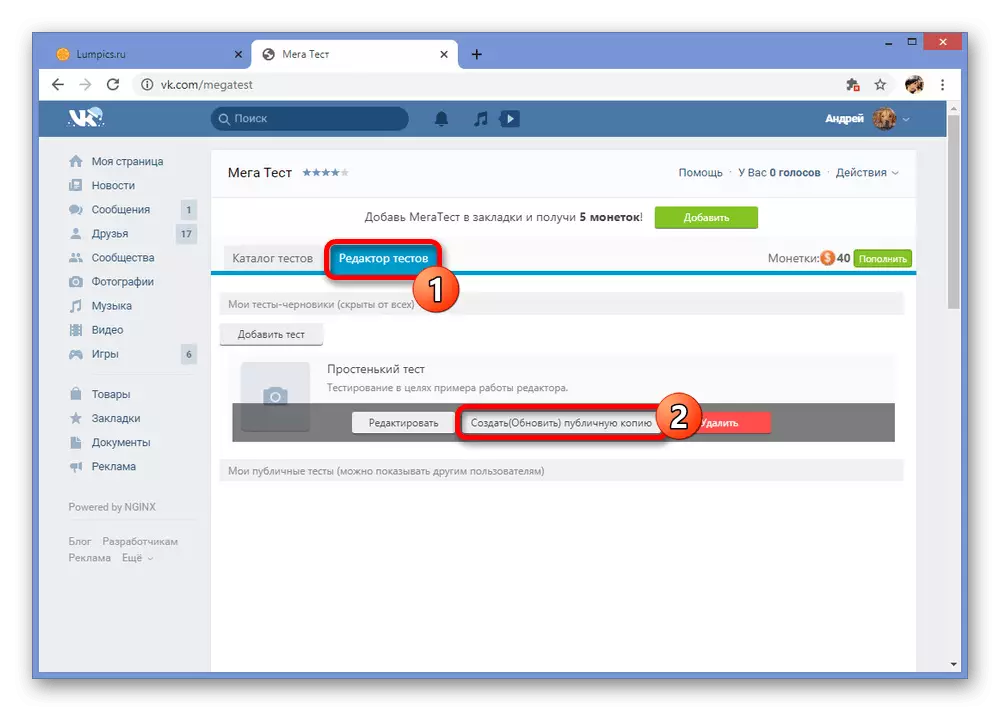
પરીક્ષણના સંપાદક સાથે કામ કરતી વખતે એપ્લિકેશનની મુખ્ય સમસ્યા વારંવાર નિષ્ફળતાઓ છે, જે સ્વચાલિત સંરક્ષણને કારણે પરિણામને અસર કરતી નથી, પરંતુ ઘણીવાર તે અથવા અન્ય ક્ષમતાઓને મર્યાદિત કરે છે. જો તમે તમને હેરાન કરશો નહીં, તો એક ઉકેલ તરીકે મેગેટસનો પ્રયાસ કરો તેની ખાતરી કરો.
પદ્ધતિઓ દરમિયાન પ્રસ્તુત પદ્ધતિઓ સમુદાયમાં અને વ્યક્તિગત પૃષ્ઠની વતી વીકોન્ટાક્ટે ટેસ્ટ બનાવવા માટે પૂરતી હોવી જોઈએ. દુર્ભાગ્યે, ઉપલબ્ધ વિકલ્પો ફક્ત પીસી સાઇટના સંપૂર્ણ સંસ્કરણ પર જ મર્યાદિત છે, કારણ કે સત્તાવાર મોબાઇલ ક્લાયંટ આંતરિક એપ્લિકેશનો પ્રદાન કરતું નથી. જો કે, જો તમે ખરેખર ફોનમાંથી એક પરીક્ષણ બનાવવા માંગો છો, તો તમે તે જ મેગેટિસ્ટ જેવા તૃતીય-પક્ષના કાર્યક્રમોનો ઉપયોગ કરી શકો છો.
